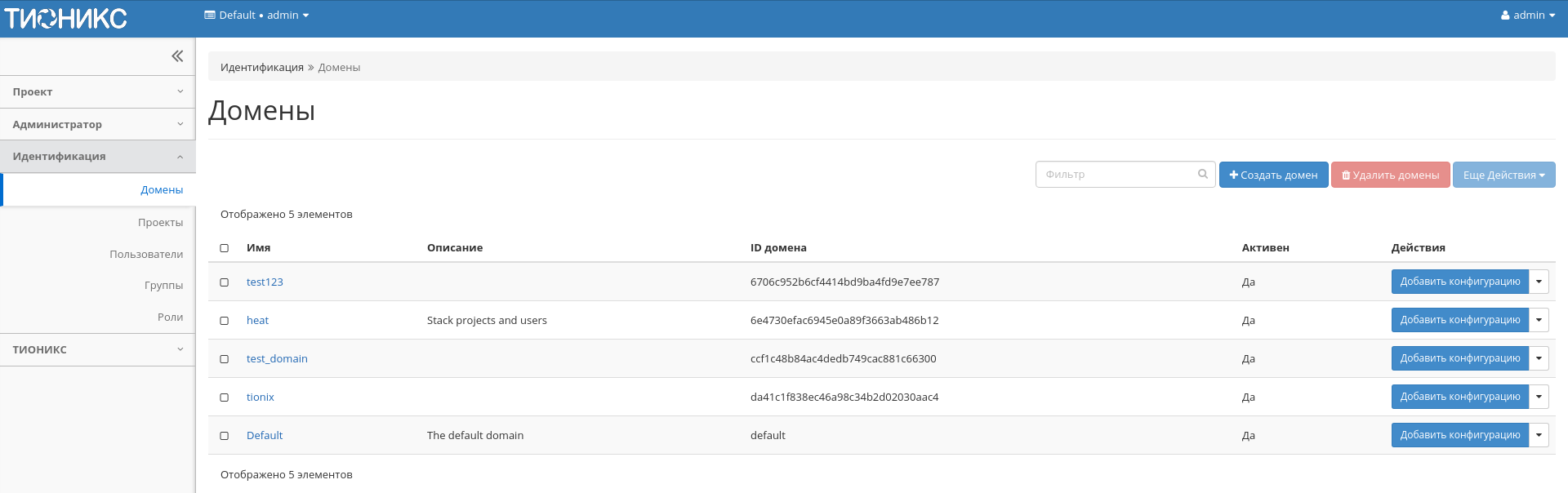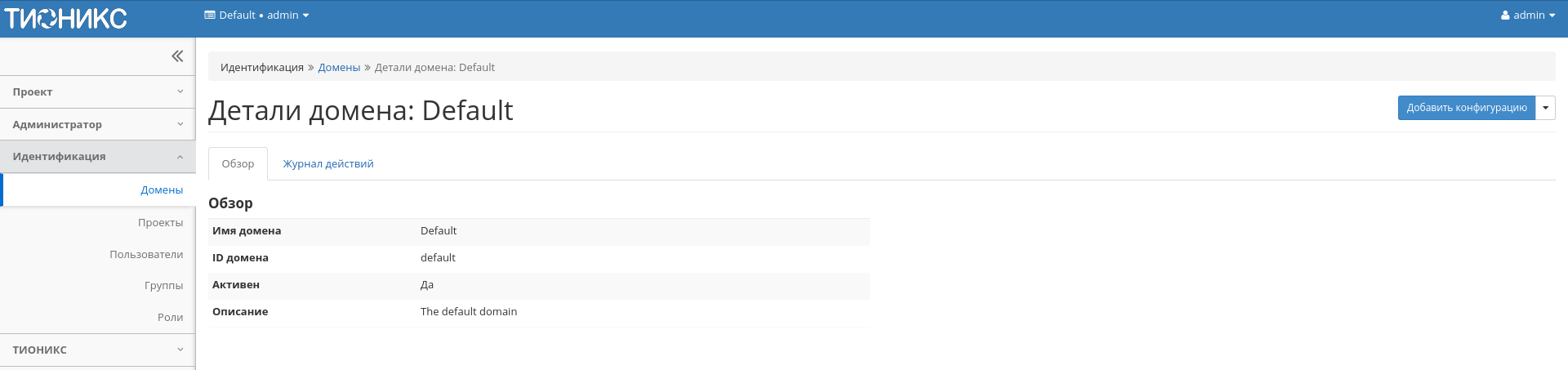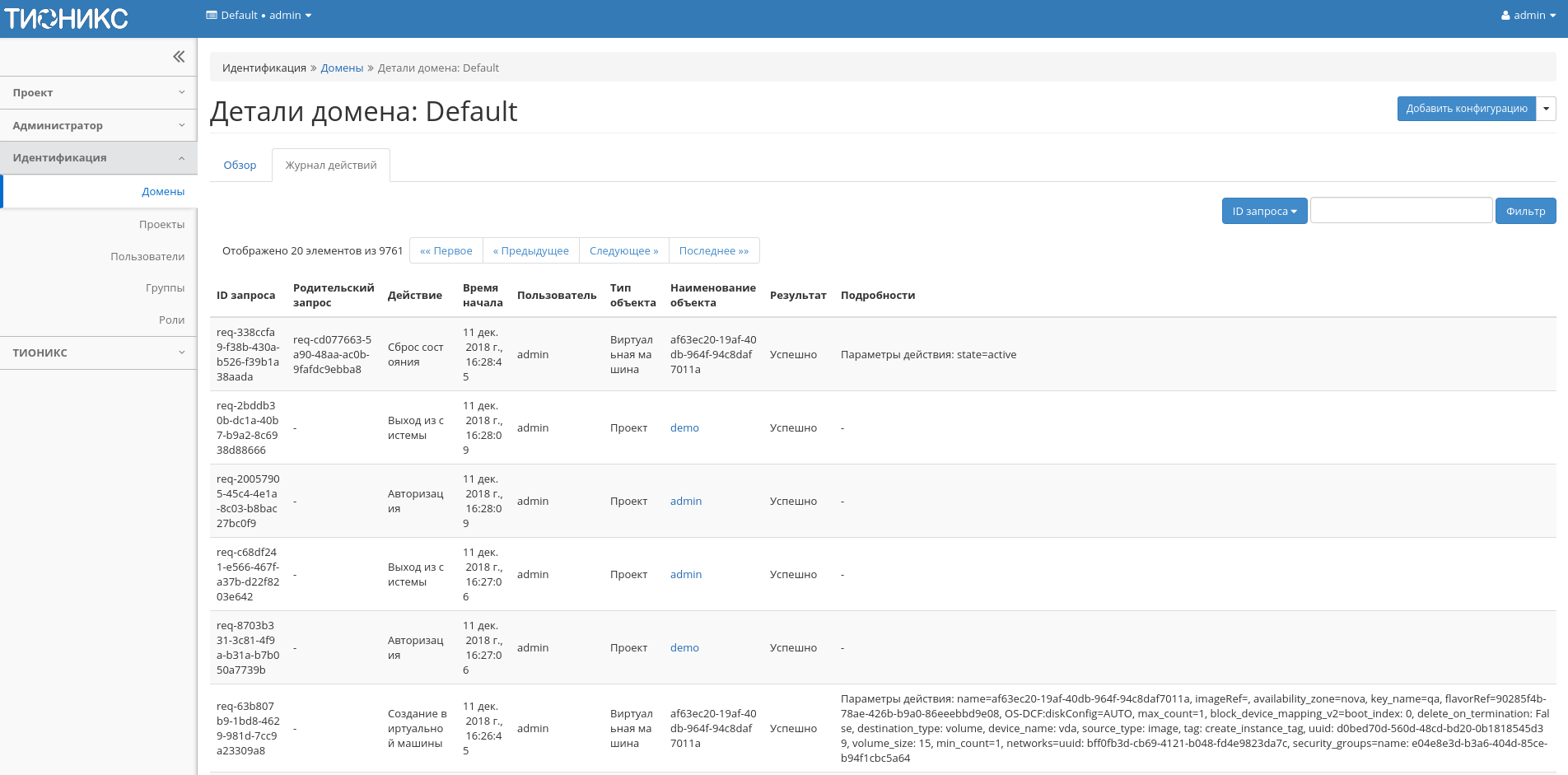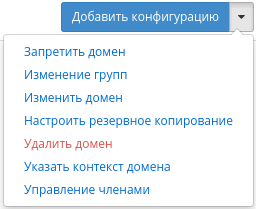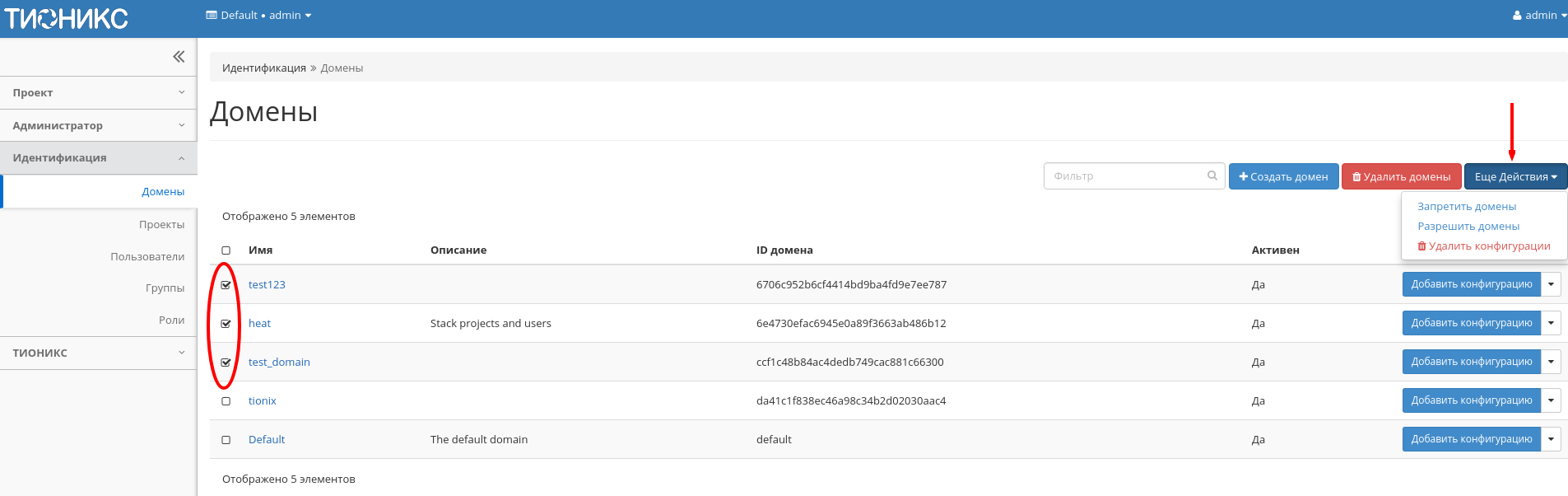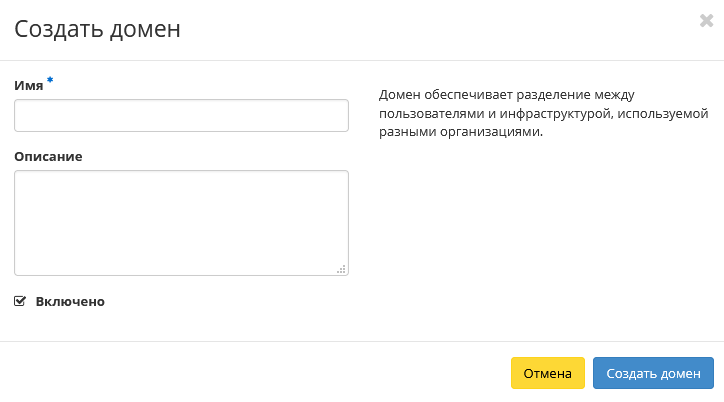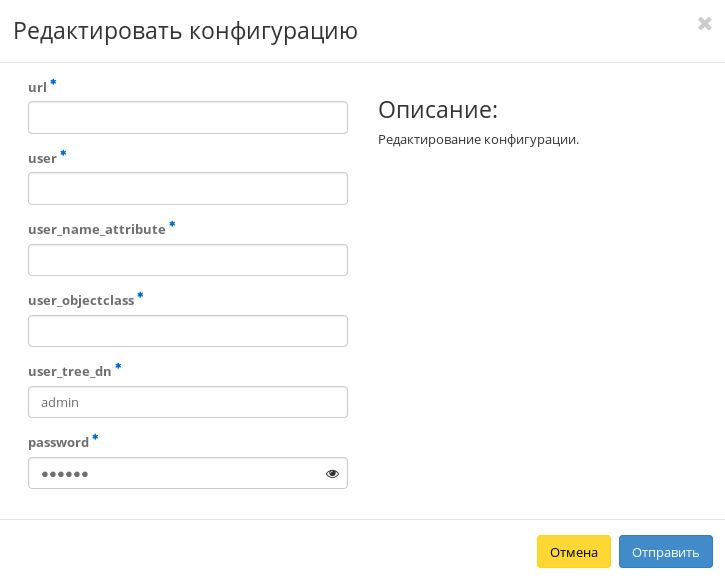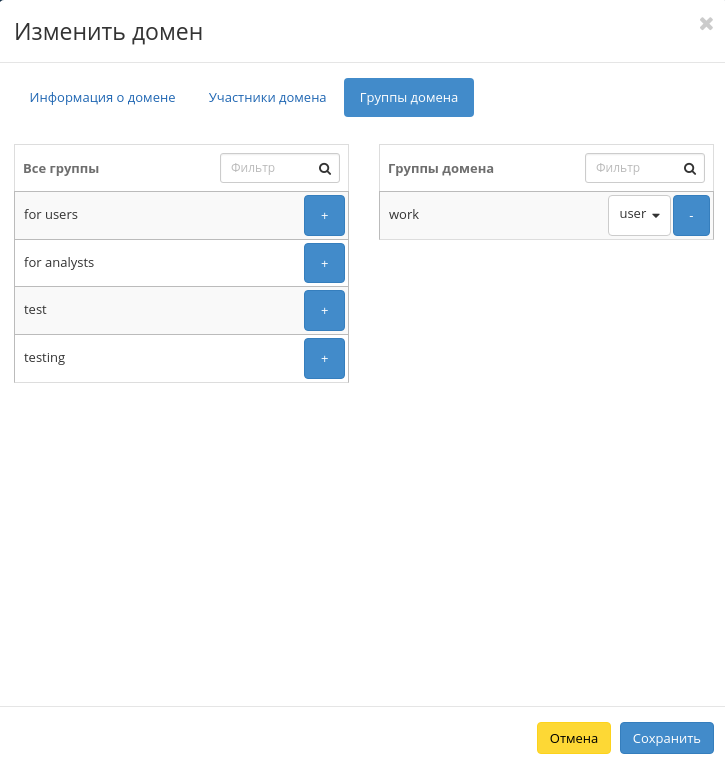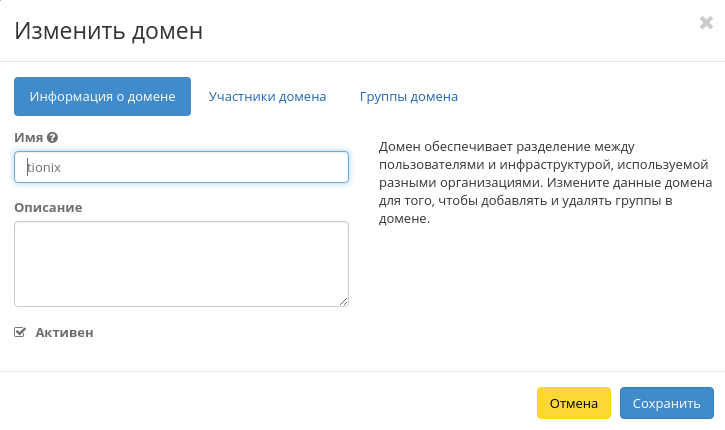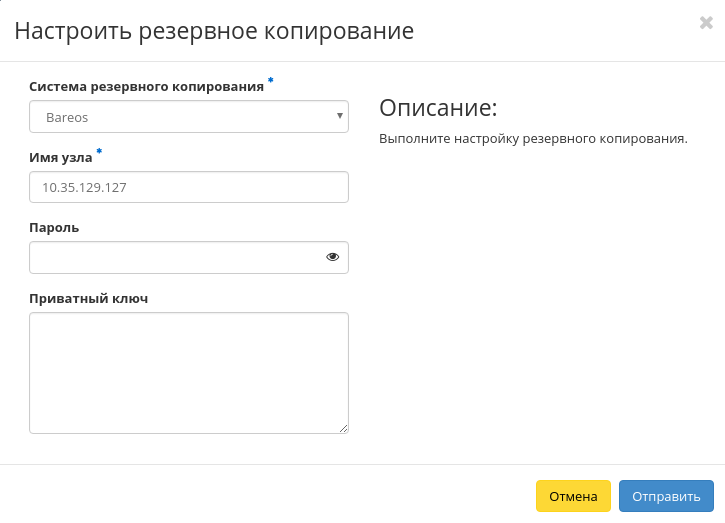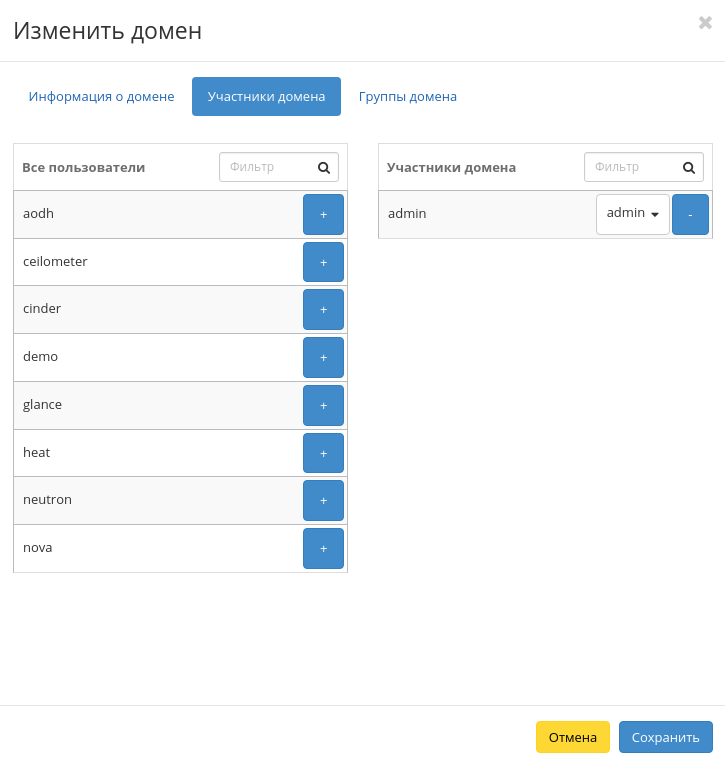Вкладка «Домены»¶
Домены в OpenStack позволяют объединять проекты в независимые группы. Этот метод позволяет ограничить права администраторов проектов в рамках одного домена. Тем самым реализовывается функциональность наделения пользователя правами администратора в нескольких проектах без возможности управления всем облаком.
| Наименование поля | Описание |
|---|---|
| Имя | Наименование домена, задается при создании. Число символов не должно превышать 64. Изменяется при редактировании и является ссылкой для перехода к детальной информации о конкретном домене. |
| Описание | Краткая информация о домене. Поле не является обязательным, заполняется при создании. |
| ID домена | Идентификатор домена. |
| Активен | Состояние домена. Изменяется в общем списке. |
Для заданного по умолчанию домена default недоступны действия по удалению и смене имени.
Для всех отображающихся полей доступен инструмент сортировки. Поля сортируются по возрастанию и убыванию.
Также существует возможность просмотра детальной информации о домене, переход осуществляется по ссылке имени домена. Детальная информация представлена в нескольких внутренних вкладках:
Вкладка «Обзор»¶
Выводит подробную информацию о выбранном домене:
Вкладка «Журнал действи黶
Отображает информацию об истории операций над объектами домена в рамках текущего проекта:
| Наименование поля | Описание |
|---|---|
| ID запроса | Идентификатор запроса. |
| Родительский запрос | Идентификатор запроса, который является родительским по отношению к данному, например, если действие произведено по запросу из VDI клиента или планировщика. Если действие выполняется по запросу из Dashboard, то родительский запрос отсутствует. |
| Действие | Наименование действия. |
| Время начала | Дата и время начала выполнения задачи в формате: дд.мм.гггг, чч.мм.сс. |
| Пользователь | Имя пользователя, инициировавшего действие. |
| Тип объекта | Тип объекта, над которым было произведено действие. |
| Наименование объекта | Наименование объекта, над которым было произведено действие. |
| Результат | Результат выполнения действия. Возможные значения:
|
| Подробности | Подробное описание результата. Также если действие было совершено в процессе выполнения запланированной задачи, то указывается идентификатор задачи. |
Для журнала доступны инструменты сортировки и фильтрации. Поля сортируются по возрастанию и убыванию. Инструмент фильтрации же работает по всем полям.
| N | Действие | Описание |
|---|---|---|
| 1 | Добавить конфигурацию | Добавление конфигурации домена. |
| 2 | Запретить домен | Отключения права доступа до выбранного домена. Статус домена изменится с «Активен» на «Неактивен». |
| 3 | Изменение групп | Редактирование списка групп домена. |
| 4 | Изменить домен | Изменение конфигурации домена. |
| 5 | Настроить резервное копирование | Настройка резервного копирования для виртуальных машин домена. |
| 6 | Разрешить домен | Включение прав доступа до выбранного домена. Статус домена изменится с «Неактивен» на «Активен». |
| 7 | Создать домен | Добавление нового домена с заданными параметрами. |
| 8 | Удалить домен | Удаление выбранного домена. Возможно только в состоянии не активен. |
| 9 | Указать контекст домена | Переход в выбранный домен. |
| 10 | Управление членами | Редактирование списка участников домена. |
Перечисленные действия доступны для выполнения относительно одного выбранного домена – выбором нужного действия в поле "Действия" соответствующей записи в общем списке.
Также действия можно выполнить в отношении группы предварительно выбранных доменов. Для этого необходимо отметить нужные и выбрать групповое действие:
Особенности работы¶
Создание домена¶
В общем списке на панели управления кнопкой «Создать домен» откройте мастер окно для создания домена:
В открывшемся окне укажите:
- Имя - наименование домена в формате ASCII. Необязательное поле, при пустом значении имя генерируется автоматически;
- Описание - краткая информация о домене;
- Включено - флаг определяет состояние домена после создания.
Завершение процедуры создания производится кнопкой «Создать домен».
Добавление конфигурации¶
Функция доступна в общем списке всех доменов. Позволяет добавить конфигурацию к выбранному домену. После вызова действия в открывшемся окне задайте необходимые параметры:
- url - адрес ldap сервера;
- user - наименование пользователя;
- user_name_attribute - атрибут имени пользователя;
- user_objectclass - атрибут объект-класса пользователя;
- user_tree_dn - каталог пользователя;
- password - пароль от сервера.
Завершите процедуру кнопкой «Отправить».
Изменение групп¶
Функция доступна в списке действий необходимого домена. После вызова действия в открывшемся окне установите нужные группы домена:
Завершите процедуру кнопкой подтверждения.
Изменение домена¶
Функция доступна в списке действий необходимого домена. После вызова действия в открывшемся окне задайте необходимые параметры:
- Имя - наименование домена в формате ASCII. Необязательное поле, при пустом значении имя генерируется автоматически;
- Описание - необязательный параметр;
- Флаг «Активен» - выбор начального состояния домена;
- Участники домена - добавление участников домена;
- Группы домена - добавление групп.
Завершите процедуру кнопкой подтверждения.
Настройка резервного копирования¶
Примечание
Действие доступно только для пользователя с правами администратора.
Функция доступна в списке действий необходимого домена. После вызова действия в открывшемся окне задайте необходимые параметры:
Система резервного копирования - программное обеспечение, с помощью которого будет производиться резервное копирование. Возможные значения:
Поле обязательно к заполнению.
Имя узла - узел, на котором размещена система резервного копирования. Поле обязательно к заполнению;
Пароль - пароль для доступа к системе резервного копирования. Данный пароль используется при подключении клиентов резервного копирования к серверу резервного копирования. Поле обязательно к заполнению;
Приватный ключ - приватный ключ для доступа к системе резервного копирования. В данное поле требуется скопировать содержимое файла закрытого ключа, используемого для доступа по SSH к серверу резервного копирования. Необходимым условием является возможность контроллера получать доступ по SSH на сервер резервного копирования. Поле обязательно к заполнению.
Управление членами¶
Функция доступна в списке действий необходимого домена. Позволяет изменять участников домена.
В открывшемся окне выберите нужных пользователей и задайте их роли в домене. Завершите процедуру кнопкой «Сохранить».